
今天跟大家介绍一下审查元素,审查元素在一些浏览器上也叫检查,它与查看网页源代码不同,源代码就是直接写好的代码。
这样的代码没有一定编程基础的人是看不懂的,审查元素也是,而且这样的代码是不能够更改的,但审查元素可以更改。
学会审查元素我们能做什么呢?
1.下载一些网站受限制的图片、音频、视频等。
2.利用一些活动网站的漏洞,刷活动优惠。
3.显示网站上存储的密码和手机号。
还有很多功能就不一一列举了
这样比喻吧,如果将浏览器打开的网站比作一款游戏,那么审查元素就像是游戏中的金手指(修改器)。
我所崇尚的是高效快捷的生活方式,人是懒的,所以创造了飞机,让我们可以去世界的任何一个角落。
搭建了互联网,让世界的任何一个角落连接起来,人类学会了制造并使用工具,所以站在了世界顶端,好了,似乎扯远了。

从八爪鱼采集器到油猴脚本,我一直在找一些我们可以快捷处理数据的方式,对一些初学者来说,他们或许是高大上。
当然,对于很多高手来说,对我的恶评是少不了的,写任何一篇文章都要做好被喷的准备。
审查元素的作用
审查元素可以做到定位网页元素、实时监控网页元素属性变化的功能,可以及时调试、修改、定位、追踪检查、查看嵌套 。
修改样式和查看js动态输出信息,是开发人员得心应手的好工具,相当于Firefox插件提供的检查元素功能。
看完介绍,我相信大部分没接触过编程的朋友已经开始晕了,没关系,我们今天不讲编程语法,我的水平也教不了大家编程语法,只是跟大家一起探讨。
很多人早就知道有审查元素,但我是这么想的,通过这个公众号平台,把文章写给有需要的人看。

可能有些朋友就碰到过这样的问题,我的想法是让更多不知道的人知道这个方法,而不是让已经知道的人再次知道。
如果不小心被哪些大牛看到了,请在留言区给我一个“这个早知道了”类似的回复就好,开喷就没必要了。
有一些朋友跟我反映,说油猴的设置有点麻烦,对于小白来说有些然并卵,但今天的这个审查元素,不用下载软件不用借助第三方工具,只是需要一个浏览器就可以实现某些功能。
图片下载
有一些很漂亮的高清大图,我们想要另存为时,比如500px.com这个网址,里面就有很多不错的风景人物图。
但是我们发现,右键图片并没有出现另存为,而且还显示下图的小文字,也就是说网站的运营者给图片设置了保护,我们并不能像别的网站一样右键另存为。
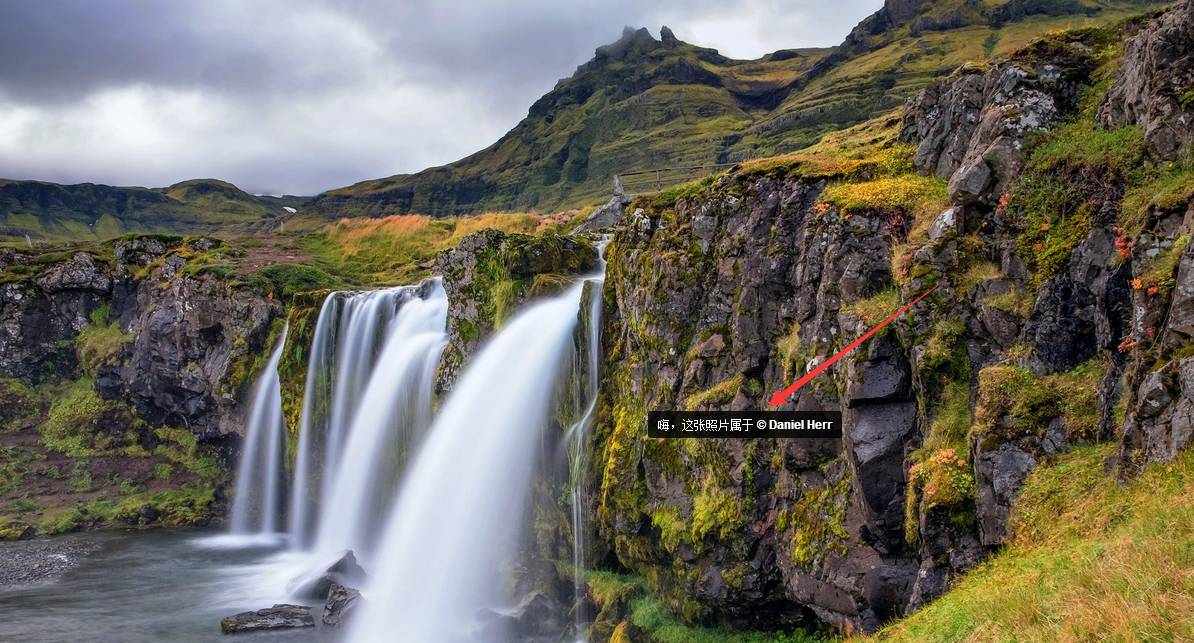
这时候你可能会说,直接截图不就行了,的确截图很快捷,如果是单张图片,截图无疑是最快的。
但是如果你需要截图的数量多,或者你对于图片的质量要求高,有一些图看起来尺寸很小,但是打开之后就会变大并且非常的精细,这是截图所不能做到的,因此我们还是需要原图。
至于美图秀秀和其它的图片处理工具也能无损失的截图,但并不能直接对网站上的图片进行处理,所以你还是需要把图片下载。
直接右键图片周围的空白区域选择审查元素或者直接按F12,进入开发界面。
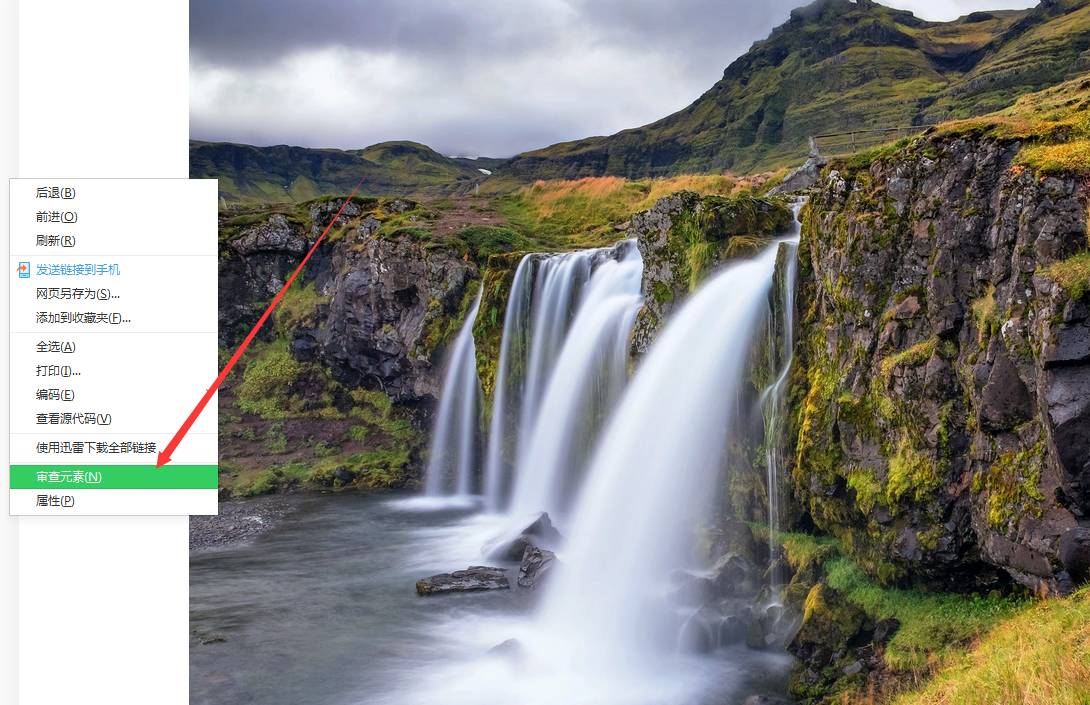
浏览器的下方会打开一个代码编辑界面,我用的是360浏览器,所以这个界面会出现在下方。
一些浏览器也会在右侧打开这个界面,但是功能是不影响的,只与浏览器有关,我们暂时不需要看懂这些代码。
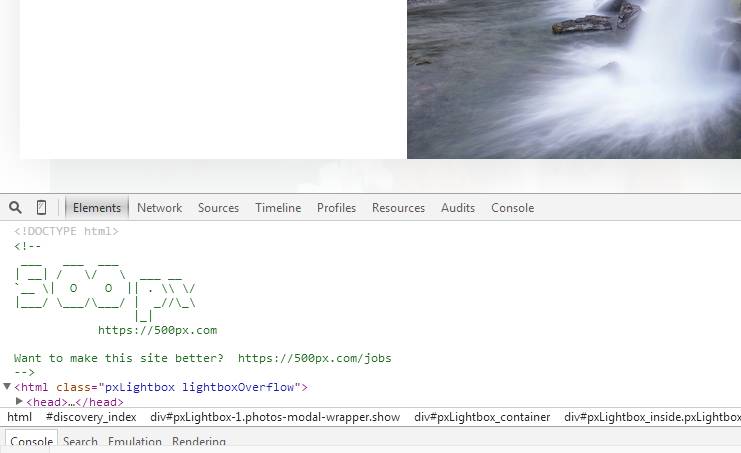
在左侧有一个放大镜的按钮,点击它将鼠标移动到图片上,可以看到,图片上会有一层淡色的阴影,说明你已经选中了图片的链接地址,点击一下就可以自动跳转到图片地址。
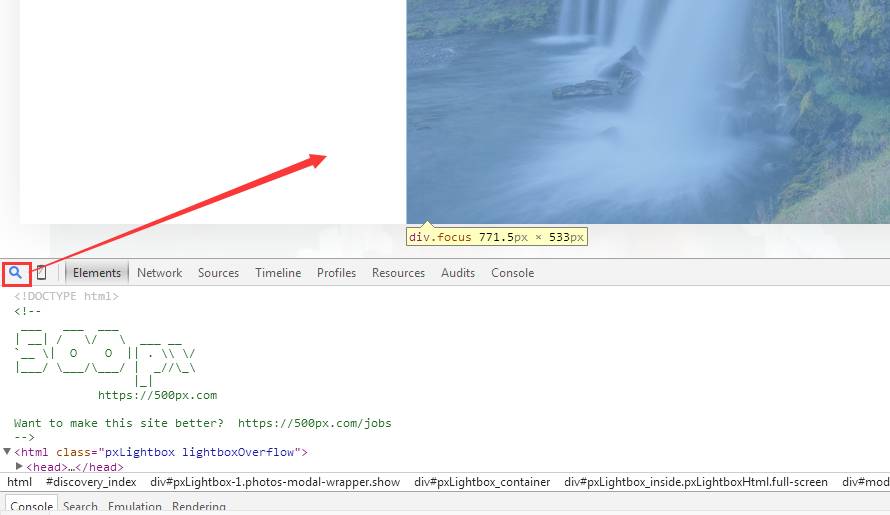
下图就是跳转之后的地址,红箭头所标注的这一段,而红框选中的就是地址的缩略图,证明图片地址是对的,我们双击进入。
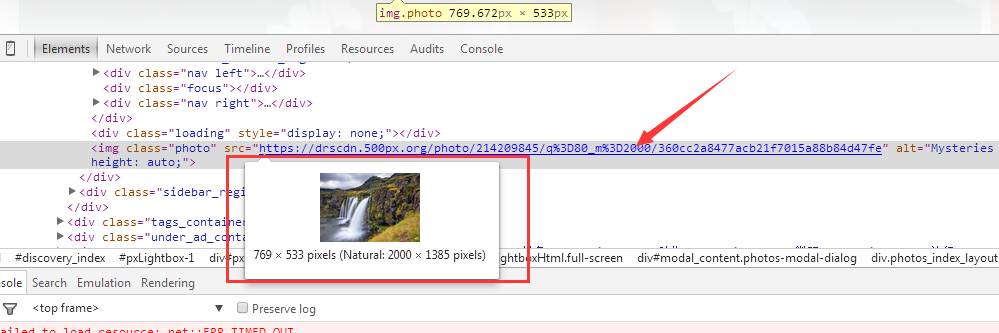
我们可以看到除了我们选中的图片之外,还有很多的图,这是同一界面的其它图片,我们都可以在这里进行下载。
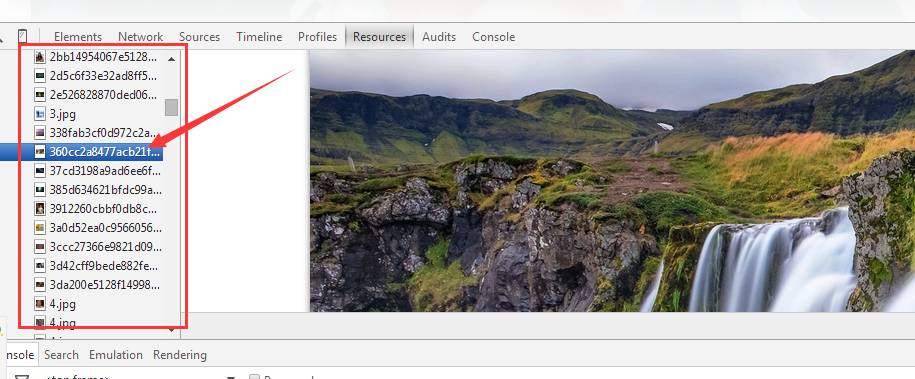
右键这张图片可以看到,有两个下载选项,英文看不懂没关系,第一个是使用浏览器下载,第二个是使用迅雷下载,我们选择其中一个就可以了。
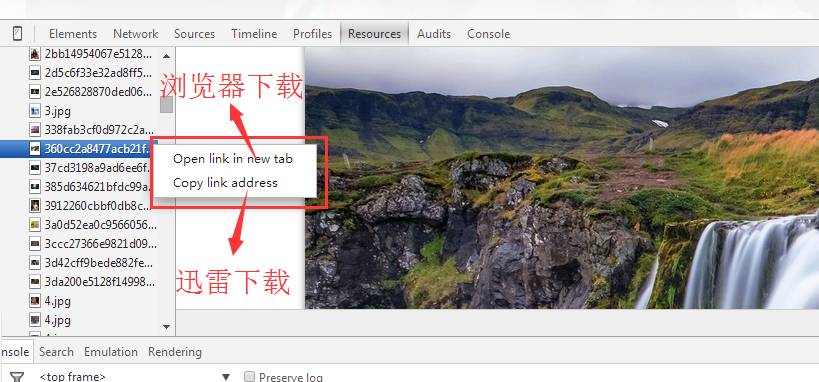
我们选择第一个浏览器下载,会打开一个窗口,看,令人激动的图片另存为又回来了,接下来就是愉快的保存下载了。
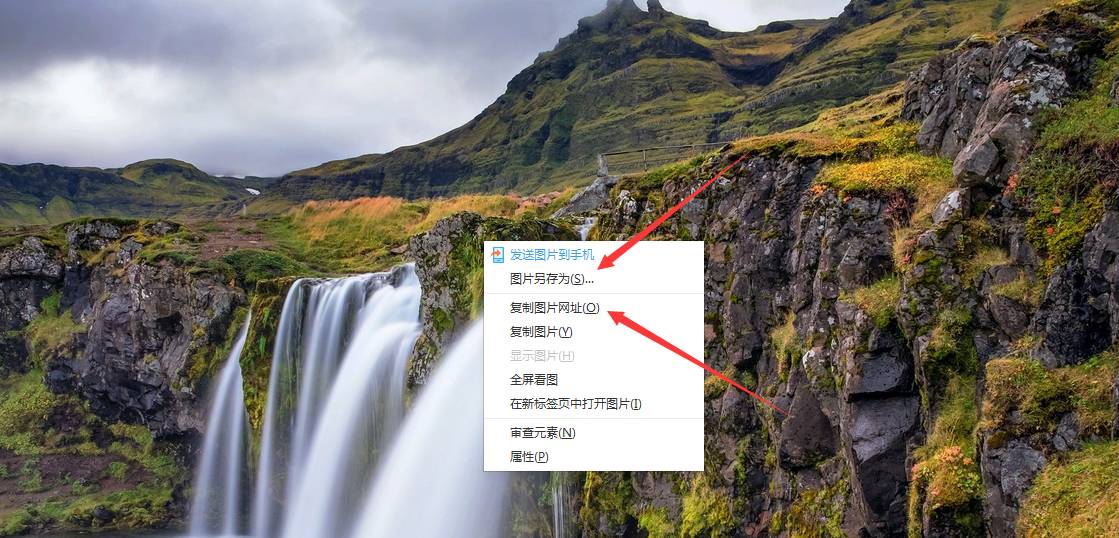
音频下载
付费音乐下载,听付费音乐甚至下载付费音乐的方法有很多,而我们今天讨论的是审查元素,那么就用审查元素的方法下载。
可能不是最快捷的方法,但主题就是让大家知道审查元素的一些作用,大部分音乐平台都可以用这种方法去获取。
在电脑端搜索QQ音乐进入并搜索周杰伦的歌曲(从小听到大),点击下载显示“应版权方要求不能免费下载,可开通付费音乐包后畅享”。
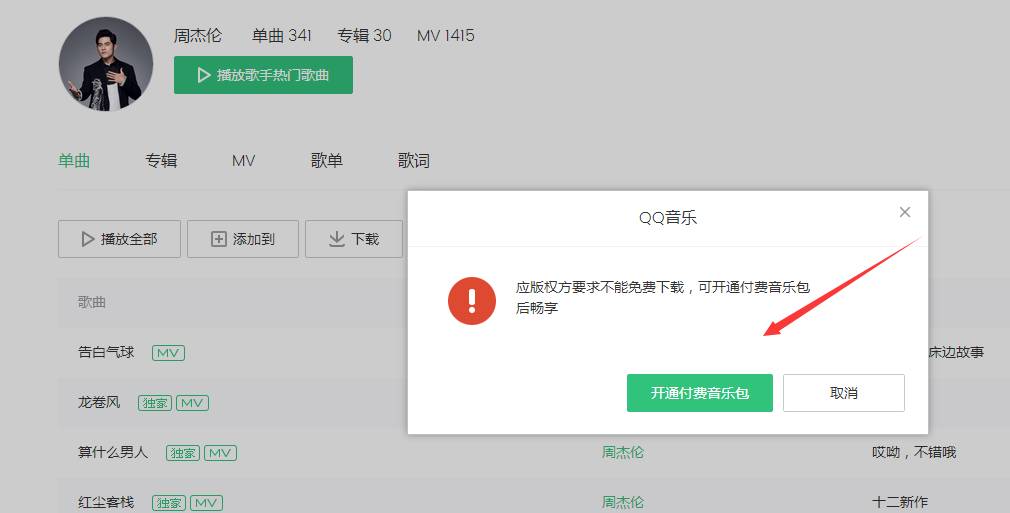
然后右键找到审查元素,或者直接按F12都可以进入。
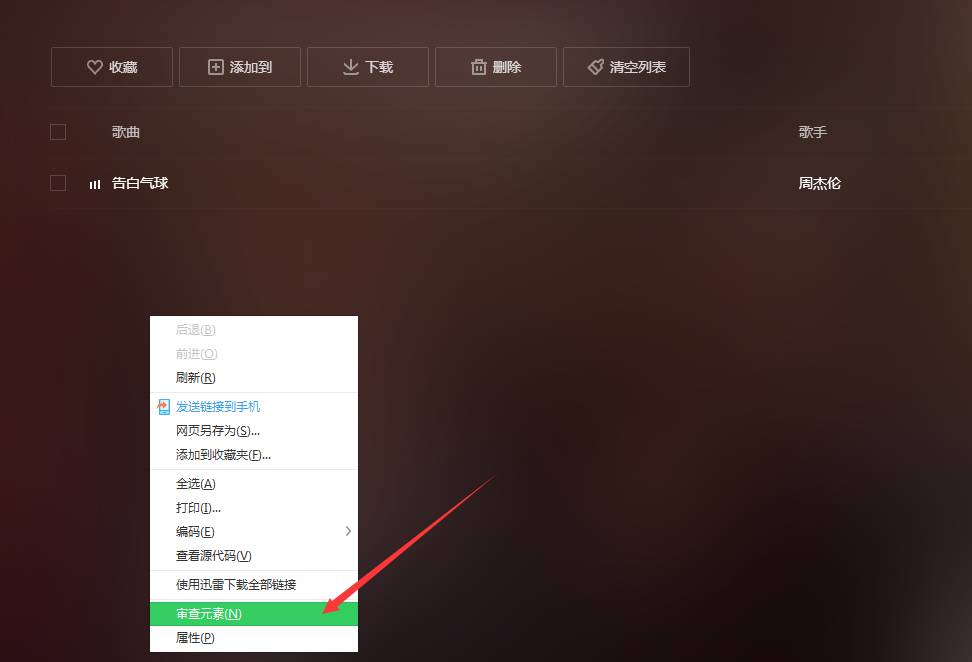
下面这一步很重要,找到Network——Media,然后发现里面什么文件都没有。

然后我们按Ctrl+R键刷新这个页面发现,在Name的下面有一个文件出现了。
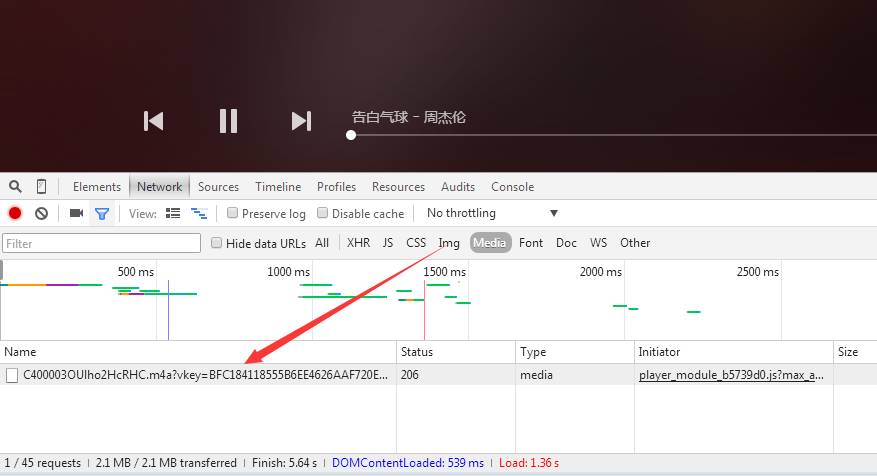
双击这个文件就会打开另一个界面,然后在按钮处点击右键,然后选择视频另存为,就可以将歌曲下载了。
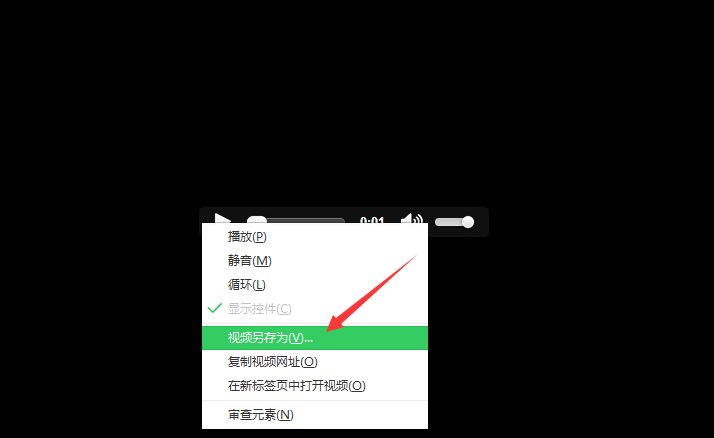
还有一种,也跟大家简单介绍一下,比这个更方便,一步到位,不用刷新页面,途径为Resources——Frames——Media。
C400开头的这个文件就是我们要找的音频,Open link in new tab是选择用浏览器下载,Copy link address是选择用迅雷等下载器下载。
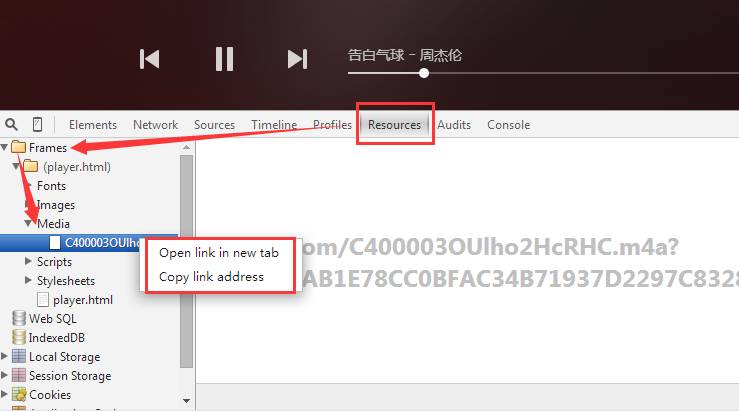
视频下载
我们来看看最后一种视频下载,打开一个不太热门的视频网,一般热门的视频网都能够下载,比如爱奇艺和优酷这些,都提供视频下载服务。
因此审查元素基本上用不到,但是其他的网站上有一些新奇冷门的小视频,如果我们需要搬运或者下载观看,会发现这些网站是不提供下载服务的。
一些第三方的下载网址比如硕鼠,可以一键帮我们获取下载地址,但需要下载它的客户端,所以这里我们还是用审查元素来解决。
找一个视频网站,然后右键审查元素或者F12打开。
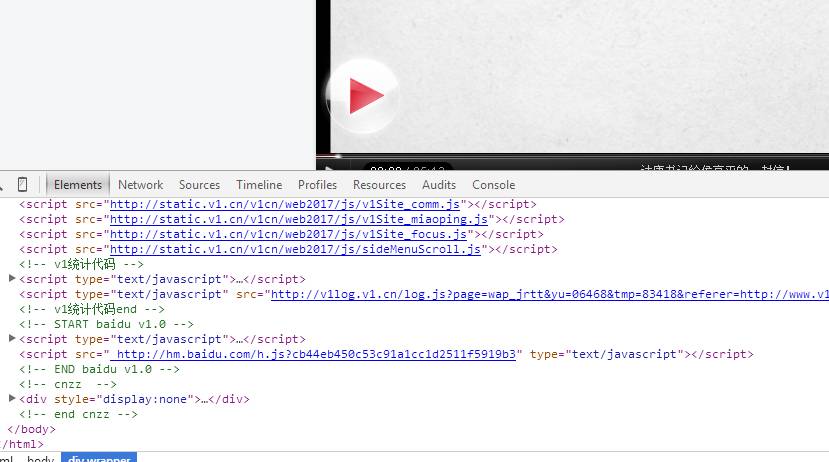
点击左边的放大镜图标,然后再点击一下视频的区域,会发现视频开始变得有些淡蓝的阴影,那就说明已经选中搜索视频的相关链接代码了。
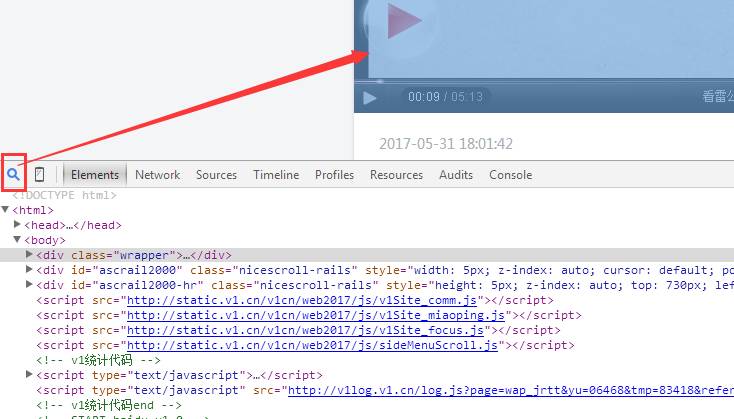
下图这区域就是自动跳转的代码区域,我们不需要去读,有些难懂,我们可以利用搜索功能帮我们找到需要的视频链接地址。

同时按住键盘的Ctrl+F键,然后我们输入mp4并搜索,一般的视频格式都是这个,可以看到,有一个黄色的mp4被标记了,然后红线的就是这个视频的下载地址,从http开始到.mp4结束的这一段
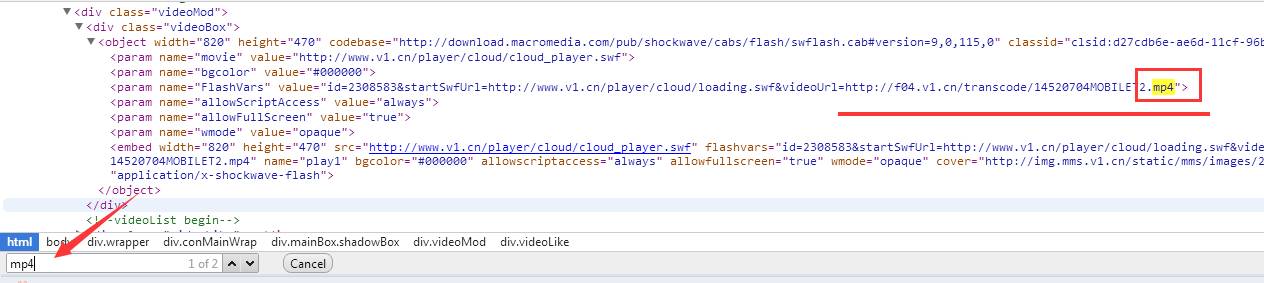
我们将它复制到迅雷,或者浏览器自带的下载器下载即可。
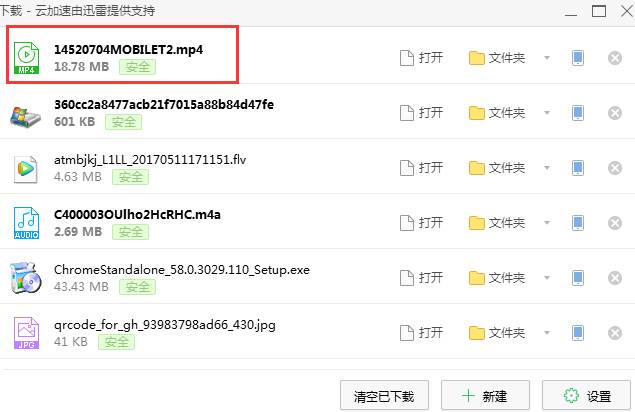
写在最后
文章主要是跟一些初次接触的朋友介绍审核元素的功能,并不是说我们每次下音频或者视频都需要审核元素,而是审核元素确实能在很多方面帮助我们扩展网页的功能。
今天重点就跟大家讲突破原网站的限制,利用审查元素下载图片、音频、视频,当然,审查元素的功能包括并不局限于上面所讲到的三种。
还有很多不错的小用处和技巧这里先不多说了,想了解更多审查元素用处的朋友,可以添加下方的二维码与我交流。

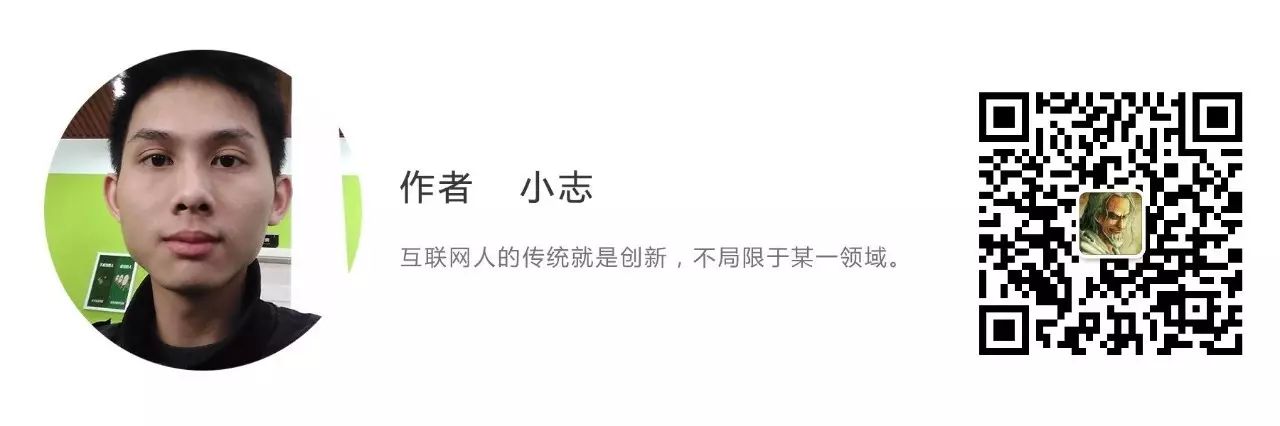
点击下方图片开启变现之旅















